阅读文档时,你经常会看到版权说明,你可能会好奇这是如何制作的。事实上,它非常简单,通过使用文本框可以实现类似的解释。文本框可以分为水平方向和垂直方向。在这里,我们将介绍如何通过水平文本框向Wps添加解释,并整理出一些与文本框相关的知识点,希望对大家有所帮助。
如何删除WPS文档中的文本框行。
单击文本框的边框并选择文本框。在“主页”选项卡的段落组中选择“”
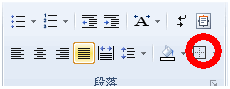
或者:选择文本框,右键单击以设置文本框的格式,然后从[颜色和线条]选项卡的线条中选择“无线条颜色”。
让我们打开文档,从工具菜单中选择:插入-文本框-水平文本框。
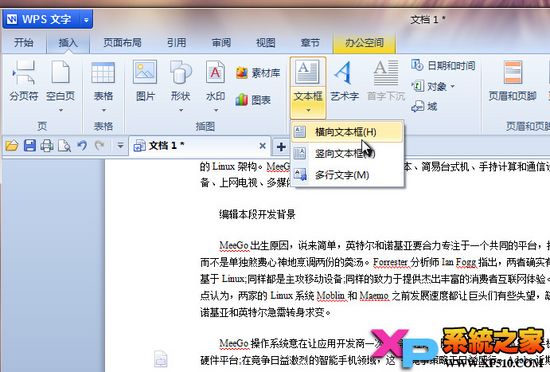
然后点击文档的中间,然后输入解释文本。最好调整文本的大小和颜色,以区别于文档内容。然后将鼠标移动到水平文本框的边缘,当它变成四个箭头时,单击鼠标右键,并在右键菜单中选择“设置对象格式”
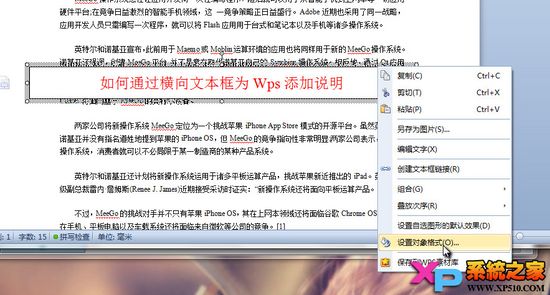
在那之后,设置是非常重要的。我们现在将“颜色和线条”中的填充颜色设置为“无填充颜色”;同事将线条颜色设置为“无线条颜色”
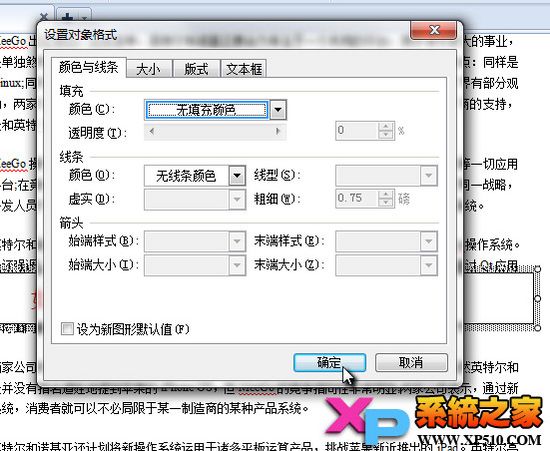
然后在“大小”设置中,设置旋转度,这取决于个人喜好。
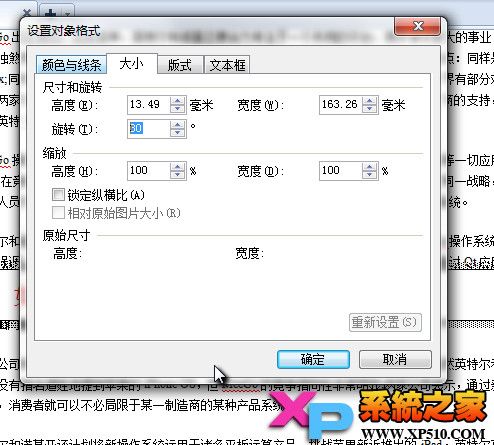
在“布局”设置中,选择“文本下方”
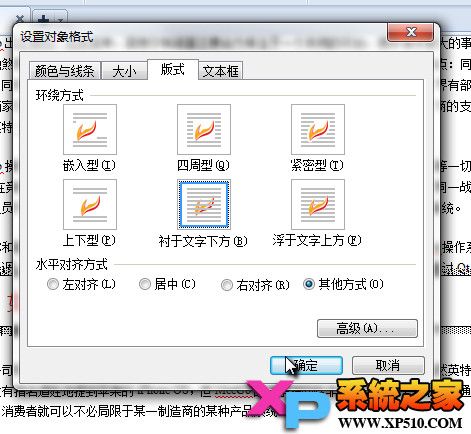
在“文本框”设置中,选中“允许文本随对象旋转”,然后确认。
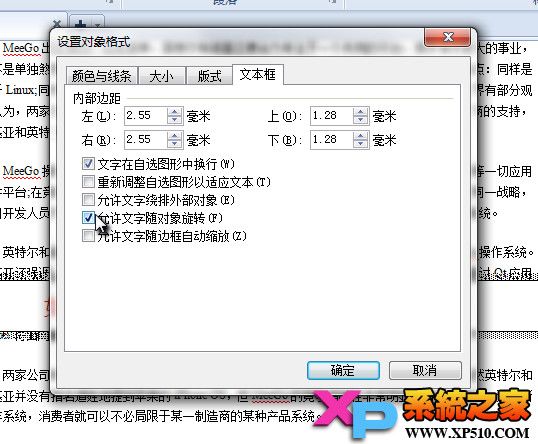
这是最后的结果!通过水平文本框向Wps添加描述,在此向您介绍。
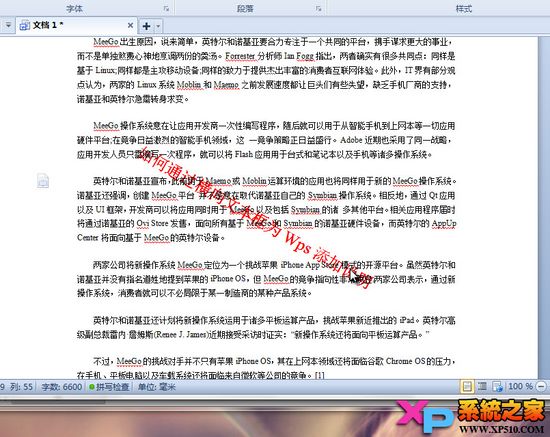
 office办公软件入门基础教程
office办公软件入门基础教程
